Az 5 legjobb VR-konverter VR-effektusok hozzáadásához a normál videókhoz 360 fokban
Van egy .mp4 videóm, és szeretném VR videóvá konvertálni. Milyen szoftverrel konvertálhatom? Az online VR konverterek jobbak lesznek. És ha lehetséges, szeretnék szöveget és képeket hozzáadni a konvertált videóhoz.
- Az Oculus közösségbőlA virtuális valóság videóknak is nevezett VR-videók egyedülálló érzékszervi élményt nyújtanak, és magával ragadó érzést keltenek. Így a normál videók VR-re konvertálása biztosítja a legjobb megtekintési élményt élő koncertek, 3D-s akciófilmek stb. nézésekor. Könnyedén használhatja a VR-videó konvertereket 3D effektusok hozzáadásához és VR-videók létrehozásához. Ebben az esetben érdemes tovább olvasni, és megtudni a legjobb 5-öt VR videó konverterek Windows/Mac számára ebben a cikkben.
Útmutató lista
1. rész: Az Ultimate VR Converter 3D effektussal Windows/Mac rendszerhez 2. rész: A 4 legjobb VR-konverter, amelyet nem szabad kihagyni 3. rész: GYIK a VR-konverterekről a jobb videók megtekintéséhez1. rész: Az Ultimate VR Converter 3D effektussal Windows/Mac rendszerhez
Nem könnyű normál videókat VR-videókká konvertálni 3D felvétel nélkül. De használhatod Videó konvertáló 3D effektusok hozzáadásával 360 fokos VR-videókat készíthet, amivel jobban élvezheti a videókat. Az egyik legjobb VR konverterként a Video Converter számos további eszközt is támogat, beleértve a videók kivágását, képek és szűrők hozzáadását, a videó paramétereinek beállítását stb.
A legjobb szoftver normál videók VR-vé alakításához a jobb megtekintés érdekében
Tervezett 3D-s videókészítő a normál videók egyszerű VR-vé konvertálásához.
Támogatja a VR-videók exportálását az összes népszerű formátumba.
Képes szerkeszteni, vágni, szűrőket és feliratokat adni a VR-videókhoz.
Adjon meg részletes útmutatást, amikor először használja.
Hardveres gyorsítás a videók kötegének zökkenőmentes konvertálásához VR-vé.
100% Biztonságos
100% Biztonságos
1. lépés.Töltse le ingyenesen a Video Converter programot, és indítsa el Windows/Mac számítógépén. Kattints a Eszköztár menüt, és válassza ki a 3D Maker eszköz a VR videó konverter megnyitásához. Ezután kattintson a Plusz ikont a VR-videókká konvertálni kívánt videó hozzáadásához.

2. lépés.Ezt követően beállíthatja a 3D videó anaglifáját, formátumát és minőségét. Ami az anaglifát illeti, válassza ki a megfelelő színt a VR szemüvegéhez. Általánosságban elmondható, hogy jobb, ha a Piros/cián teljes színű általánosan használt opció. Ezután kiválaszthatja a kívánt formátumot és minőséget. Végül kattintson a 3D létrehozása gombot a VR-videóvá konvertálás megkezdéséhez.

3. lépésEz a VR videó konverter számos szerkesztő eszközt is kínál. Kiválaszthatja a Átalakító menüt, és adja hozzá a kívánt VR-videókat. Ezután kattintson a Szerkesztés ikonra a videók alatt. Mostantól igény szerint vághatja, forgathatja, szűrőket és feliratokat adhat hozzá a VR-videókhoz. Végül lépjen vissza a fő felületre, és kattintson a gombra Összes konvertálása gombot a VR-videók mentéséhez.

100% Biztonságos
100% Biztonságos
2. rész: A 4 legjobb VR-konverter, amelyet nem szabad kihagyni
Az említett legjobb VR-konverter mellett számos olyan videó-konverter is létezik, amelyek speciális effektusokon keresztül támogatják a normál videók 3D-vé alakítását. De meg kell jegyezni, hogy ezek a VR-konverterek kevesebb, vagy egyáltalán nem biztosítanak további szerkesztési funkciót.
1. Pavtube Video Converter
A Pavtube Video Converter egy nagy teljesítményű VR-átalakító is, amely támogatja az összes videó konvertálását VR-vé. Ezenkívül meghatározott formátumokat és felbontásokat biztosít egy bizonyos eszközhöz. Ezen a VR-konverteren keresztül egyszerű vágást is végezhet.
- Profik
- Képes egy csomó videót VR-vé konvertálni.
- Támogatja az SD és HD felbontást az exportáláshoz.
- Hátrányok
- Csak Windows rendszeren érhető el.
- Sokba kerül a több szerkesztési funkcióval rendelkező pro verzió.
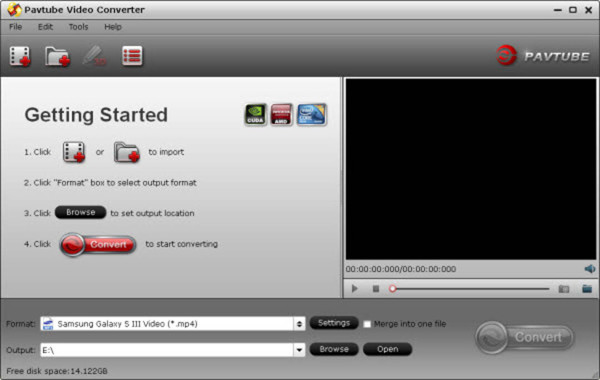
2. Dimo Video Converter Ultimate
A Dimo Video Converter Ultimate egy könnyen használható VR-videó konverter Windows/Mac számára. Csakúgy, mint a Video Converter, támogatja a videók és audiofájlok bármilyen más formátumba konvertálását és a videók szerkesztését.
- Profik
- Tiszta és felhasználóbarát felület kezdőknek.
- Biztosítsa az alapvető szerkesztési funkciókat.
- Hátrányok
- Viszonylag alacsony felbontás és minőség az exportáláshoz.
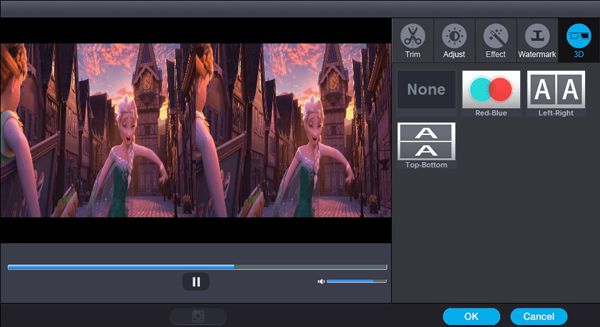
3. iFun Video Converter
Ez a VR-videó konverter támogatja a 2D videók 360 fokos 3D-vé alakítását is. További funkciókat is biztosít, beleértve a DVD-mentést, a hangkonverziót stb.
- Profik
- Képes egy csomó videót együtt konvertálni.
- Több mint 150 formátum támogatása az exportáláshoz.
- Hátrányok
- Nincsenek speciális szerkesztési funkciók.
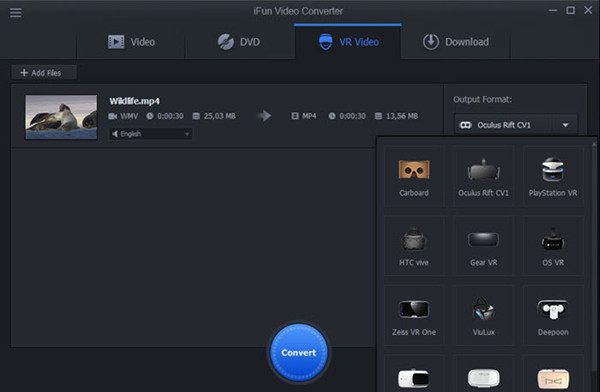
4. ImTOO 3D Movie Converter
Az ImTOO 3D Movie Converter egy nagy teljesítményű VR konverter, amely támogatja a 2D-ből 3D-vé és a 3D-ből 2D-vé alakítást. A 3D effektusok testreszabott mélységével bármilyen eszközön, így mobiltelefonon és számítógépen is élvezheti a VR-videókat.
- Profik
- Kiváló minőséget biztosít a 3D videókhoz.
- Több mint 100 videó formátum támogatása.
- Hátrányok
- Csak Macen érhető el.
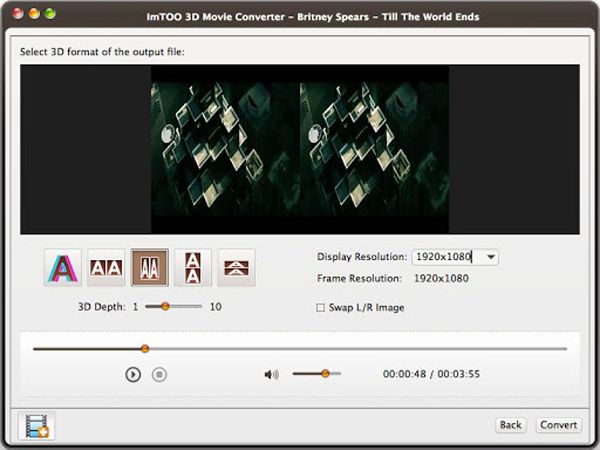
3. rész: GYIK a VR-konverterekről a jobb videók megtekintéséhez
-
1. Hogyan játszhatok le VR-videókat a Windows rendszeren?
A VR-konverterek által konvertált 3D videók megtekintéséhez Windows rendszeren speciális VR-videólejátszókra kell támaszkodnia, beleértve a RiftMax VR Playert, a Codeplex VR-lejátszót, a Magixet stb. A 3D-s videók megtekintéséhez bizonyos lejátszókon kívül külső VR-eszközökre is szükség van.
-
2. Használhatom a telefonomat VR-videók készítésére?
Sajnos nem. Nincs mobil támogatás 3D vagy VR videók készítéséhez. Professzionális, 3D effektusokkal rendelkező kamerákkal 360 fokos VR-videókat készíthet. Vagy dönthet úgy, hogy a telefonnal készített normál videókat VR-videó konvertereken keresztül konvertálja VR-re.
-
3. Lehetséges az összes videót VR-re konvertálni VR-konvertereken keresztül?
Természetesen. A Video Converter segítségével bármilyen letöltött vagy készített videót bevihet a nagy kompatibilitás miatt. Ugyanakkor kiválaszthatja, hogy a konvertált VR-videókat bármilyen formátumba exportálja.
Következtetés
Ha 360 fokos élő koncerteket vagy játékvideókat szeretne nézni, VR-konverterekre támaszkodhat, amelyek 3D-s effektusokat adnak a normál videókhoz. Ez a cikk bemutatja az 5 legjobb VR videó konvertert, amelyek közül választhat. Az ajánlott Video Converter kipróbálása után felveheti velünk a kapcsolatot, és elmondhatja érzéseit és tanácsait.
100% Biztonságos
100% Biztonságos
